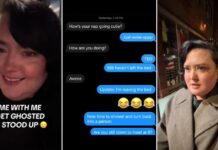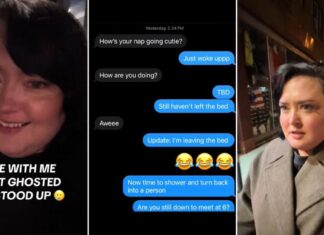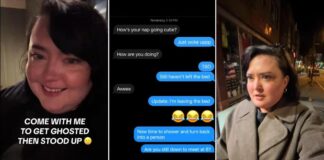Kontentan:
- Discord får ibland användare att fastna på sin “Ansluter”-skärm.
- Det problemet kan orsakas av ett antal olika saker, inklusive en felaktig internetanslutning, en brandvägg och konflikter med andra appar.
- Det finns några steg du kan vidta för att lösa problemet själv.
Även om det tjänar en bredare publik, förblir Discord, åtminstone delvis, ett nav för spelare som vill kommunicera direkt med varandra. Många förlitar sig på Discord som ett sätt att få kontakt med varandra, vilket såklart gör att det är otroligt irriterande för de människorna när appen inte verkar fungera.
Ett vanligt problem som Discord-användare upplever är en oändlig skärm som bara säger “Ansluter”. Naturligtvis vill vissa användare veta varför Discord kan fastna på den här skärmen och om det finns något de kan göra åt det.

Varför fortsätter Discord att säga “Ansluter?”
Discord verkar ha fastnat på skärmen “Ansluter” för vissa användare, och det kan finnas ett antal anledningar till varför det händer. Det första och förmodligen mest uppenbara är något slags problem med ditt bredare internetuppkoppling. Du bör se om andra internetapplikationer verkar fungera och försöka lösa ditt anslutningsproblem om det visar sig vara problemet.
Det är också möjligt att du har någon sorts Brandvägg inställning som hindrar Discord från att laddas. Du kunde har skadlig programvara på din maskin som påverkar möjligheten för vissa av dina applikationer att fungera korrekt. Det kan finnas en konflikt med en app som Twitch eller en annan chattapp som hindrar Discord från att fungera korrekt. Det är också möjligt att datum och tid på din maskin är fel, vilket orsakar problem för Discord.
Så här åtgärdar du ett Discord-anslutningsfel.
Om du hamnar på skärmen “Ansluter” finns det några saker du kan prova som kan lösa problemet. Den första är att kolla på ditt internet och återställa din router och modem för att säkerställa att båda fungerar korrekt. Du bör också kontrollera om du har en brandvägg inställd som kan störa din anslutning, och du bör prova att både starta om appen och enheten du använder den på för att se om någon av dessa fungerar också.
vi är så tillbaka
— Discord (@discord) 6 november 2023
Du kan också köra en virussökning för att söka efter skadlig programvara och se till att du inte har några andra appar igång som kan vara i konflikt med din Discord-anslutning.
Tyvärr, även om dessa steg ofta löser problemet, är det också möjligt för Discord att ha problem på grund av något som inte har med dig att göra.
Om du provar alla stegen ovan och inget av dem fungerar, kanske du vill kontakta Discord Support och meddela dem om problemet. De kan leda dig genom samma steg, men om du verkligen har ett ihållande problem kan det vara värt att göra.